Samsung Galaxy S3 slår inte på [Löst]
Att säga att smartphones är bekväma kommunikationsenheter skulle vara årets underdrift. Detta beror på att de inte bara tillåter användare att ringa telefonsamtal, skicka textmeddelanden och e-postmeddelanden utan också uppdatera sociala medienätverk. Så när din Samsung Galaxy S3 plötsligt vägrar att slås på utan någon uppenbar anledning, kan resultaten vara mycket besvärande.
Om din enhet vägrar att slå på kan du omedelbart oroa dig för hur du kan rädda din data, särskilt om du inte har en ny säkerhetskopia. I det här inlägget ska vi titta på hur du kan få din data från din Samsung Galaxy S3 även om du inte kan slå på enheten.
- Del 1: Vanliga orsaker till att din Galaxy S3 inte slås på
- Del 2: Rädda data på din Samsung
- Del 3: Så här fixar du att Samsung Galaxy S3 inte slås på
- Del 4: Tips för att skydda din Galaxy S3
Del 1. Vanliga orsaker till att din Galaxy S3 inte slås på
Innan vi börjar ‘fixa’ din Samsung Galaxy S3 är det viktigt att förstå några av anledningarna till varför din enhet skulle vägra att slå på.
Det finns många anledningar, några av de vanligaste är:
- Batteriet på din enhet kan vara urladdat så innan du får panik, anslut enheten till en laddare och se om den startar.
- Ibland rapporterar användare detta problem på en enhet som är fulladdad. I det här fallet kan batteriet i sig vara defekt. För att kontrollera, byt helt enkelt batteriet. Du kan köpa en ny eller låna av en vän.
- Strömbrytaren kan också ha ett problem. Så få det kontrollerat av en fackman för att utesluta det.
Läs mer: Utestängd från din Samsung Galaxy S3? Kolla upp hur man låser upp Samsung Galaxy S3 lätt.
Del 2: Rädda data på din Samsung
Om ditt batteri är fulladdat, det fungerar bra och din strömbrytare inte är trasig, måste du ta till andra åtgärder för att lösa problemet. Vi kommer att diskutera de möjliga lösningarna senare i det här inlägget men vi kände att det är viktigt att påpeka att det är nödvändigt att rädda data på din enhet först.
På det här sättet efter att din Galaxy S3 har fixats kan du bara fortsätta där du slutade. Du kanske undrar hur du kan få bort data från enheten när den inte ens slås på. Svaret är genom att använda DrFoneTool – Dataåterställning (Android) . Denna programvara är designad för alla Android-relaterade lösningar. Några av dess funktioner inkluderar;

DrFoneTool – Dataåterställning (Android)
Världens första datahämtningsprogramvara för trasiga Android-enheter.
- Högsta återvinningsgrad i branschen.
- Återställ foton, videor, kontakter, meddelanden, samtalsloggar och mer.
- Kompatibel med Samsung Galaxy-enheter.
Hur använder man DrFoneTool – Data Recovery (Android) för att rädda dina Samsung-data?
Är du redo att hämta all din data från din enhet innan du åtgärdar huvudproblemet? Här är en steg-för-steg-guide.
steg 1: Ladda ner och installera DrFoneTool på din dator. Starta programmet och anslut din Samsung till datorn, klicka sedan på ‘Data Recovery’. Välj vilken typ av data du vill återställa. Om du vill återställa allt på enheten väljer du ‘Välj alla’. Klicka sedan på ‘Nästa’.

steg 2: Därefter måste du berätta för DrFoneTool exakt vad som är fel på enheten. För det här specifika problemet väljer du ‘Touch fungerar inte eller kan inte komma åt telefonen.’

steg 3: Välj enhetsnamn och modell för din telefon. I det här fallet är det Samsung Galaxy S3. Klicka på ‘Nästa’ för att fortsätta.

steg 4: Följ bara instruktionerna på skärmen i nästa fönster för att låta enheten gå in i nedladdningsläge. Om allt är OK klickar du på ‘Nästa’ för att fortsätta.

steg 5: Härifrån ansluter du din Galaxy S3 till din dator med USB-kablar och DrFoneTool påbörjar en analys av enheten omedelbart.

steg 6: Efter en framgångsrik analys- och skanningsprocess kommer alla filer på din enhet att visas i nästa fönster. Välj de särskilda filer du vill spara och klicka sedan på ‘Återställ till dator’.

Det är så enkelt att få all data från din enhet även om den inte slås på. Låt oss nu komma till lösningen för detta huvudproblem.
Del 3: Hur man fixar en Samsung Galaxy S3 som inte slår på
Vi bör nämna att detta problem är ganska vanligt men det finns ingen enskild lösning på problemet. Till och med Samsungs ingenjörer var tvungna att utföra några felsökningsprocedurer bara för att ta reda på vad som hände.
Det finns dock ett antal felsökningsprocedurer som du kan prova på egen hand. Vem vet, du kanske åtgärdar problemet på bara första försöket. Så här kan du göra:
steg 1: Tryck på strömknappen upprepade gånger. Detta är ett enkelt sätt att avgöra om det verkligen finns ett problem med enheten.
steg 2: Om din enhet inte startar oavsett hur många gånger du trycker på strömknappen tar du bort batteriet och håller sedan ner strömbrytaren. Detta för att tappa ur all elektricitet som lagras i komponenterna på telefonen. Sätt tillbaka batteriet i enheten och försök sedan slå på den.
steg 3: Om telefonen förblir död, prova att starta den i felsäkert läge. Detta för att utesluta möjligheten att en app hindrar telefonen från att starta upp. För att starta i felsäkert läge, följ dessa steg;
Tryck och håll ned strömknappen. Samsung Galaxy S3-skärmen visas. Släpp strömbrytaren och håll ned volymknappen
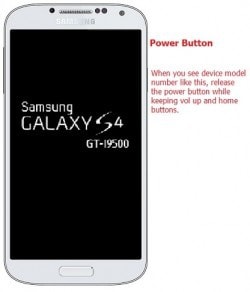
Enheten startar om och du bör se felsäkert lägestext i det nedre vänstra hörnet av skärmen.
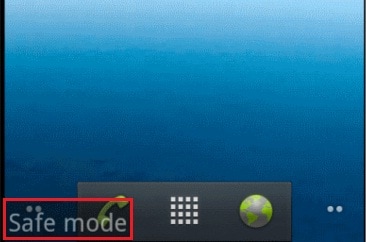
steg 4: Om du inte kan starta till säkert läge, starta till återställningsläge och torka sedan cachepartitionen. Detta är den sista utvägen och det finns ingen garanti för att det kommer att fixa din enhet men här är hur du gör det.
Tryck och håll in volym upp-, hem- och strömknapparna
Släpp strömbrytaren så fort du känner att telefonen vibrerar, men fortsätt att hålla de andra två tills skärmen Android System Recover visas.
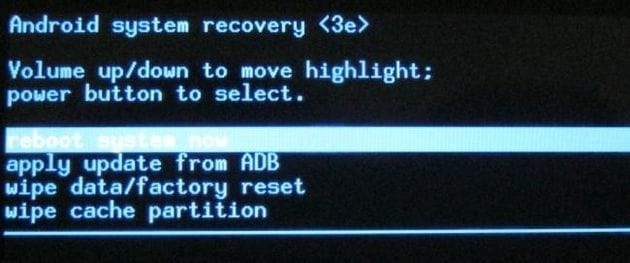
Använd volym ned-knappen för att välja ‘torka cachepartition’ och tryck sedan på strömknappen för att välja den. Enheten startar automatiskt.
steg 5: Om inget av detta fungerar kan du ha ett batteriproblem. Om du byter batteri och problemet kvarstår, sök hjälp från en tekniker. De kommer att kunna avgöra om problemet är din strömbrytare och fixa det.
Del 4: Tips för att skydda din Galaxy S3
Om du lyckas åtgärda problemet vill du verkligen undvika en liknande situation inom en snar framtid. Av denna anledning har vi tagit fram några sätt du kan skydda din enhet från framtida problem.
En av felsökningsprocedurerna i del 3 ovan bör fungera för att åtgärda problemet om du konstaterar att du inte har något maskinvaruproblem. DrFoneTool för Android ser till att du har all din data säker och väntar på när du är redo att börja använda enheten igen.
Senaste artiklarna

